IIS는 Internet Information Services의 약자로 마이크로소프트사에서 제공하는 아파치톰캣과 같은 웹서버 소프트웨어이다.(WAS) IIS에 웹소스를 포팅하고 배포하는 설정 방법에 대해 포스팅 하려고 한다.
IIS는 FTP(File Transfer Protocol),HTTP(hypertext transfer protocol),HTTPS(Hypertext Transfer Protocol Secure),SMTP(Simple mail transfer protocol)를 설정할 수 있다.
1.우선 기본적으로 서버(OS Windows기반)에 IIS가 설정되어있어야 된다.
제어판-프로그램 및 기능-Windows 기능 켜기/끄기 를 통해 인터넷 정보서비스 기능을 활성화 시킨다.

2.Windows 기능 켜기/끄기를 통해 IIS가 정상적으로 세팅이 되어있으면 http://localhost:80으로 들어갔을때 아래와 같은 디폴트 화면이 나온다.(IIS관리자에서 Defualt Web Site를 시작 시켜주어야 한다)

3.IIS에 웹사이트를 신규 추가하는 경우
IIS관리자에서 사이트 우클릭-웹사이트 추가 메뉴로 들어가면 다음과 같은 메뉴가 나온다
사이트 이름,실제 웹소스경로 설정,도메인설정(호스트설정),포트설정을 해준다.
일반적으로 소스파일은 C:\inetpub\wwwroot 하위경로에 넣어줘도 되고 물리적 저장소를 임의로 지정해서 경로지정을 을 해도 무방하다.
예)사이트이름:homepage
실제경로: C:\inetpub\wwwroot\homapage
포트:8087
호스트이름:http://www.homepage.com(도메인 네임이 있다면)
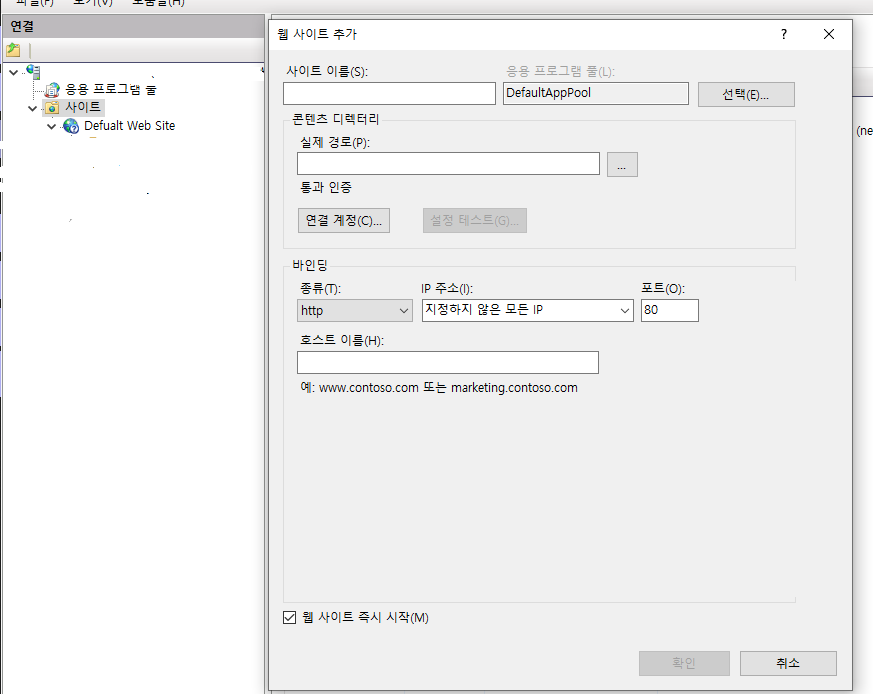
3-1.웹사이트를 localhost:80 하위경로로 잡고 싶은 경우는 다음과 같이 해준다.
IIS관리자에 들어가서 Defualt Web Site 우클릭-응용프로그램 추가 클릭시 다음과 같은 화면이 나온다.
별칭은 프로젝트명으로 사용자 설정하고 실제경로는 실제 웹소스파일이 있는곳으로 잡아준다.

4.IIS재시작후 설정한 경로로 들어가면 된다.
http://설정한도메인네임혹은IP:설정포트
5.설정한 웹사이트 경로를 변경하고 싶다면 해당 사이트 우클릭-웹사이트관리-고급설정에 들어가서 실제경로를 다시 설정해주고 IIS재시작을 해주면 된다.

6.웹사이트 가동후에도 올라오지 않는다면 해당 소스폴더 권한을 IUSER이나 IIS관련 사용자에게 권한부여를 해준다.
'IT > SERVER,WAS(IIS,Tomcat)' 카테고리의 다른 글
| IIS 세션만료시간 설정 (0) | 2022.10.11 |
|---|---|
| IIS 접속 로그 확인 (0) | 2022.05.26 |
| IIS 403-사용 권한 없음:액세스가 거부되었습니다. 해결방법 (0) | 2020.09.25 |
| visual studio 소스 컴파일 하는법(웹 게시) (1) | 2020.09.14 |
| Windows OS 계정 비밀번호 변경시 iis 서버 500 내부오류 발생 해결방법 (0) | 2020.09.01 |